Quản Trị Mạng - Windows 8 được tích hợp sẵn .Net Framework 4.5 tức những ứng dụng dựa trên .Net Framework 3.5 sẽ làm việc được. Nhưng vấn đề không phải vậy. Các công cụ đòi hỏi phiên bản mới hơn đôi khi gặp lỗi khi khởi chạy cài đặt chỉ vì chúng không thể tìm thấy framework chỉ định trên máy tính.
Hơn nữa, người dùng không thể cài đặt. Net Framwork 3.5 thủ công do phiên bản mới hơn đã được cài trên hệ thống. Vì vậy hãy xem làm thế nào ta có thể khắc phục được vấn đề này và kích hoạt .Net Framework 3.5 trên Windows 8 để cài phần mềm phụ thuộc.
Bước 1: Trên Windows 8, khởi chạy màn hình Start và tra uninstall dưới thẻ Settings. Kích vào Uninstall a program để mở thiết lập Programs and Features.
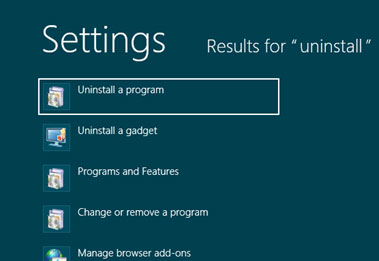
Bước 2: Trong cửa sổ Programs and Features, kích vào Turn Windows feature on or off ở thanh bên trái.
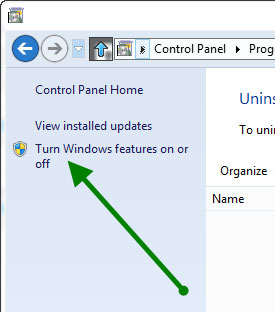
Bước 3: Trên cửa sổ Windows Features, xổ mục .Net Framework 3.5 xuống và tích vào cả hai tùy chọn trong đó.
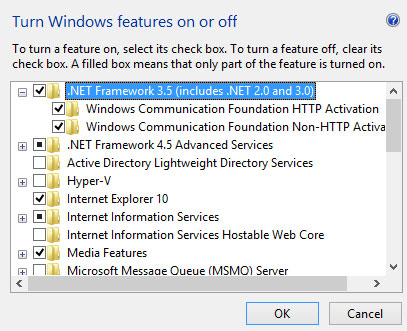
Bước 4: Nhấn OK và xác nhận thay đổi. Windows sẽ kết nối tới Internet và tải về những file cần thiết từ web. Quá trình tải về nhanh hay chậm phụ thuộc vào tốc độ kết nối mạng.
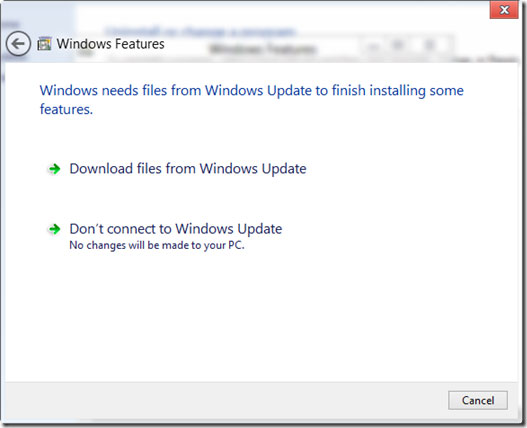
Sau khi tải thành công, khởi động lại máy tính để hoàn tất quá trình cập nhật. Bạn bây giờ có thể cài đặt các ứng dụng đòi hỏi .NET Framework 3.5 hoạt động trên Windows 8.
 Công nghệ
Công nghệ  AI
AI  Windows
Windows  iPhone
iPhone  Android
Android  Học IT
Học IT  Download
Download  Tiện ích
Tiện ích  Khoa học
Khoa học  Game
Game  Làng CN
Làng CN  Ứng dụng
Ứng dụng 








 Windows 11
Windows 11  Windows 10
Windows 10  Windows 7
Windows 7  Windows 8
Windows 8  Cấu hình Router/Switch
Cấu hình Router/Switch 


















 Linux
Linux  Đồng hồ thông minh
Đồng hồ thông minh  macOS
macOS  Chụp ảnh - Quay phim
Chụp ảnh - Quay phim  Thủ thuật SEO
Thủ thuật SEO  Phần cứng
Phần cứng  Kiến thức cơ bản
Kiến thức cơ bản  Dịch vụ ngân hàng
Dịch vụ ngân hàng  Lập trình
Lập trình  Dịch vụ công trực tuyến
Dịch vụ công trực tuyến  Dịch vụ nhà mạng
Dịch vụ nhà mạng  Quiz công nghệ
Quiz công nghệ  Microsoft Word 2016
Microsoft Word 2016  Microsoft Word 2013
Microsoft Word 2013  Microsoft Word 2007
Microsoft Word 2007  Microsoft Excel 2019
Microsoft Excel 2019  Microsoft Excel 2016
Microsoft Excel 2016  Microsoft PowerPoint 2019
Microsoft PowerPoint 2019  Google Sheets
Google Sheets  Học Photoshop
Học Photoshop  Lập trình Scratch
Lập trình Scratch  Bootstrap
Bootstrap  Văn phòng
Văn phòng  Tải game
Tải game  Tiện ích hệ thống
Tiện ích hệ thống  Ảnh, đồ họa
Ảnh, đồ họa  Internet
Internet  Bảo mật, Antivirus
Bảo mật, Antivirus  Doanh nghiệp
Doanh nghiệp  Video, phim, nhạc
Video, phim, nhạc  Mạng xã hội
Mạng xã hội  Học tập - Giáo dục
Học tập - Giáo dục  Máy ảo
Máy ảo  AI Trí tuệ nhân tạo
AI Trí tuệ nhân tạo  ChatGPT
ChatGPT  Gemini
Gemini  Điện máy
Điện máy  Tivi
Tivi  Tủ lạnh
Tủ lạnh  Điều hòa
Điều hòa  Máy giặt
Máy giặt  Cuộc sống
Cuộc sống  TOP
TOP  Kỹ năng
Kỹ năng  Món ngon mỗi ngày
Món ngon mỗi ngày  Nuôi dạy con
Nuôi dạy con  Mẹo vặt
Mẹo vặt  Phim ảnh, Truyện
Phim ảnh, Truyện  Làm đẹp
Làm đẹp  DIY - Handmade
DIY - Handmade  Du lịch
Du lịch  Quà tặng
Quà tặng  Giải trí
Giải trí  Là gì?
Là gì?  Nhà đẹp
Nhà đẹp  Giáng sinh - Noel
Giáng sinh - Noel  Hướng dẫn
Hướng dẫn  Ô tô, Xe máy
Ô tô, Xe máy  Tấn công mạng
Tấn công mạng  Chuyện công nghệ
Chuyện công nghệ  Công nghệ mới
Công nghệ mới  Trí tuệ Thiên tài
Trí tuệ Thiên tài  Bình luận công nghệ
Bình luận công nghệ